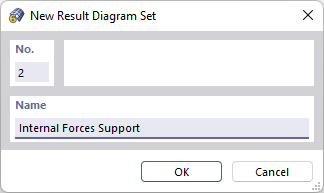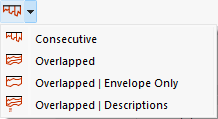Os diagramas de resultados de barras, conjuntos de barras e representantes podem ser avaliados em diagramas. Em primeiro lugar, selecione o objeto na janela de trabalho. Mantenha a tecla Ctrl pressionada para realizar a seleção múltipla. Em seguida, abra os diagramas de resultados utilizando uma das seguintes opções:
- Menu 'Resultados' → Diagramas de resultados para as barras/conjuntos de barras selecionados
- Item de menu de atalho "Diagramas de resultados"
- Botão 'Diagramas de resultados'
Aparece a caixa de diálogo 'Diagramas de resultados'.
Barra de ferramentas
O tipo de objeto selecionado é definido na lista 'Resultados nas barras/conjuntos de barras'. Também é possível selecionar um tipo diferente.
Na lista de casos e combinações de carga, pode alternar entre os resultados individuais.
Para barras e conjuntos de barras, são exibidos os números dos objetos selecionados. Se pretende verificar os resultados de outro objeto, selecione o seu número na lista ou utilize o botão
![]() para a seleção gráfica.
para a seleção gráfica.
Os botões tem as seguintes funções:
|
|
Sincroniza diagramas com tipos de resultados ativados no navegador (relevante para vários conjuntos de diagramas de resultados) |
|
|
Imprime diagramas de resultados atuais |
|
|
Aumenta os diagramas de resultados |
|
|
Diminui os diagramas de resultados |
|
|
Abre a caixa de diálogo Display Properties para os ajustes de visualização |
|
|
Exibição dos controles para diagramas de resultados de diversos objetos |
|
|
Inverte a direção do diagrama de resultados |
|
|
Mostra ou oculta as ordenadas com valores máximos |
|
|
Mostra o diagrama de resultados real ou resultados suavizados (botão de lista) |
|
|
Abre a caixa de diálogo Intervalos de suavização dos diagramas de resultados |
|
|
Ativa ou desativa intervalos de suavização |
|
|
Mostra ou oculta as escalas de relação coloridas para os valores da tabela |
conjunto de diagramas de resultados
A secção da janela na parte superior esquerda permite guardar os diagramas. A 'Vista rápida' com os resultados selecionados está predefinida.
Para guardar as configurações atuais do diagrama, clique no botão
![]() . Introduz a descrição na caixa de diálogo 'Novo conjunto de diagramas de resultados'.
. Introduz a descrição na caixa de diálogo 'Novo conjunto de diagramas de resultados'.
Após clicar em OK, os diagramas de resultados ficam disponíveis como 'Conjunto de diagramas de resultados' na lista.
Navegador
No Navegador de projetos, selecione os tipos de resultados que pretende avaliar no diagrama: Deformações, forças internas, distorções ou forças de contacto. Cada tipo de resultados é representado num diagrama separado.
Diagramas
Na área principal da janela podem ver os diagramas dos tipos de resultados selecionados. Pode ajustar o tamanho da visualização com os botões
![]() e
e
![]() .
.
Se desloca o rato ao longo da barra ou do conjunto de barras, são apresentados os valores dos resultados do "deslocamento" da respetiva posição x. A posição 'x' refere-se ao início da barra ou do conjunto de barras; é apresentado no canto superior direito. Também é possível introduzir uma posição x na caixa de texto. Para bloquear o cursor na posição definida, clique no botão
![]() .
.
Se são exibidos diagramas de diversos objetos, pode definir a apresentação com o botão de lista
![]() . Encontram-se disponíveis diferentes opções para selecção.
. Encontram-se disponíveis diferentes opções para selecção.
A figura a seguir apresenta os momentos My de três barras numa representação sobreposta.
Sobreposto com a opção ' | opção Só envelope', as linhas e os valores a cinzento no diagrama seriam omitidos.
Na área direita da janela, os valores dos resultados são listados em tabelas. Estes são os resultados disponíveis nos nós de borda e nas posições de valores extremos e pontos de divisão. Estes últimos correspondem às divisões da barra conforme especificado na caixa de diálogo # extbookmark
{|
|
![]() |Mostra apenas valores extremos
|-
|
|Mostra apenas valores extremos
|-
|
![]() |Mostra apenas os valores das extremidades
|}
|Mostra apenas os valores das extremidades
|}